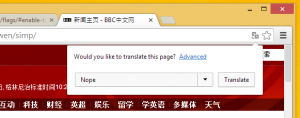Näytä viimeiset kirjautumistiedot jokaisen kirjautumisen yhteydessä Windows 10:ssä

Yksi kaikkien Windows-versioiden, mukaan lukien Windows 10 ja Windows 8, mielenkiintoisista ominaisuuksista on mahdollisuus näyttää yksityiskohtaisia tietoja edellisestä kirjautumisestasi. Aina kun kirjaudut sisään, näet tietonäytön, jossa on viimeisen onnistuneen kirjautumisen päivämäärä ja kellonaika. Samat tiedot näytetään, vaikka edellinen kirjautuminen epäonnistuisi. Tämä ominaisuus voidaan ottaa käyttöön yksinkertaisella rekisterisäädöllä.
Tämä hyödyllinen temppu on itse asiassa hyvin vanha. Minulla oli tämä ominaisuus käytössä aikoja sitten, kun tietokoneessani oli Windows 2000. Se toimii edelleen Windows XP: ssä, Vistassa, Windows 7:ssä, Windows 8 ja myös äskettäin julkaistussa Windows 10:ssä. Aktivoidaksesi tämän ominaisuuden, sinun on suoritettava nämä yksinkertaiset vaiheet:
- Avata Rekisterieditori.
- Siirry seuraavaan avaimeen:
HKEY_LOCAL_MACHINE\SOFTWARE\Microsoft\Windows\CurrentVersion\Policies\System
Vinkki: voit pääset mihin tahansa haluamasi rekisteriavaimeen yhdellä napsautuksella.
Jos sinulla ei ole tällaista avainta, luo se. - Luo uusi DWORD-arvo nimeltä DisplayLastLogonInfo ja aseta se arvoon 1. Jos sinulla on jo tällainen arvo, aseta se arvoon 1 ottaaksesi käyttöön viimeiset kirjautumistiedot.
Se siitä. Olet valmis. Kirjaudu ulos Windows 10 -istunnosta ja kirjaudu sisään takaisin.
Ensimmäisellä kerralla näet seuraavan näytön:
Toisen kirjautumisen jälkeen näet toisen näytön:
Käytä Winaero Tweakeria välttääksesi rekisterin muokkaamisen
Voit käyttää Winaero Tweakeria välttääksesi rekisterin muokkaamisen. Tee se seuraavasti.
- ladata Winaero Tweaker.
- Suorita se ja siirry kohtaan Käynnistys ja kirjautuminen\Näytä viimeisin kirjautumistiedot:
- Ota tämä ominaisuus käyttöön valitsemalla valintaruutu.
Katso seuraava video:
Voit tilata YouTube-kanavamme tästä: Youtube.
Viimeisten kirjautumistietojen näkeminen on mukava turvatoimi. Se voi ilmoittaa sinulle, jos joku muu yritti käyttää tiliäsi.